이전되지 않은 기기가 표시되는 경우 Windows 컴퓨터의 장치 관리자에서 USB, 외장 드라이브 등의 속성을 열 때 메시지가 표시되면 이 게시물을 통해 문제를 해결할 수 있습니다. Windows 10을 설치하거나 PC를 Windows 11/10으로 업그레이드하면 나타납니다. 경우에 따라 최신 버전의 Windows 11/10으로 업그레이드한 후에도 이 메시지가 표시될 수 있습니다.

Windows 11/10에서 기기가 마이그레이션되지 않음
Windows의 장치 관리자에서 USB, 외장 드라이브 등의 속성을 열 때 장치가 마이그레이션되지 않음 메시지가 표시되면 다음 제안을 시도하십시오.
1] 장치 드라이버 설치 또는 업데이트
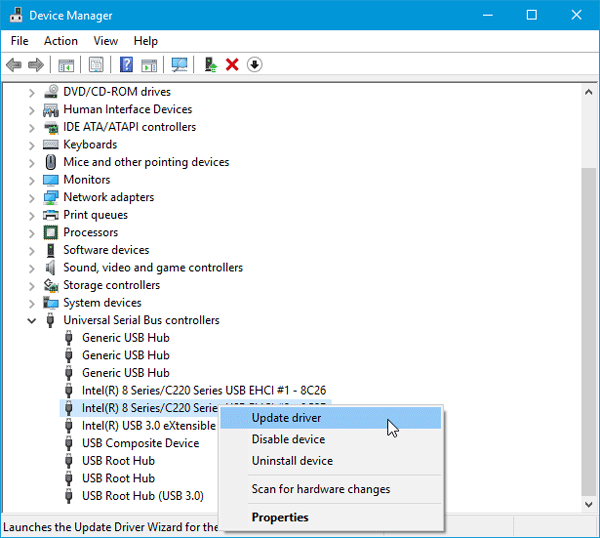
이 문제는 주로 드라이버 호환성으로 인해 발생하므로 기존 장치가 Windows 11/10과 호환되도록 장치 드라이버를 설치하거나 업데이트해야 합니다. 사용자는 외장 하드 디스크나 USB 포트 마우스 또는 키보드용 드라이버가 필요하지 않을 수 있지만 일부 구형 장치에서는 작동을 시작하기 위해 드라이버가 필요합니다. 따라서 드라이버를 설치하지 않았다면 바로 설치해야 합니다. 드라이버를 설치했다면 업데이트가 보류 중인지 확인하십시오. 그렇다면 다운로드하여 설치하십시오. 또한 이 무료 드라이버 업데이트 소프트웨어를 확인하여 쉽게 작업할 수 있습니다.
2] Windows 업데이트

위에서 언급한 모든 단계를 실행했지만 장치가 마이그레이션되지 않음이 표시됩니다. 에러 메시지; 보류 중인 Windows 업데이트가 있는지 확인해야 합니다. 때로는 시스템 측 문제일 수 있으며 새 업데이트를 설치하면 해결할 수 있습니다.
읽기 :Microsoft Usbccid Smartcard Reader(WUDF)가 작동하지 않습니다.
3] 마더보드의 모든 드라이버 설치
모든 마더보드 제조업체는 필요한 모든 드라이버가 포함된 DVD를 제공합니다. 해당 DVD에서 USB 장치와 관련된 드라이버를 찾을 수 있습니다. 설치 후 USB 장치를 뽑았다가 꽂고 PC를 다시 시작하세요.
4] BIOS 재설정
BIOS에서 변경한 사항이 있고 이러한 문제가 발생하기 시작했다면 BIOS를 공장 설정으로 재설정해야 합니다. 과거에 수행한 모든 변경 사항을 되돌리고 작동 여부를 확인하십시오. BIOS를 업데이트할 수 있다면 이것은 또 다른 유용한 솔루션이 될 것입니다.
Windows 컴퓨터에서 장치가 마이그레이션되지 않음 메시지를 수정하려면 이 솔루션이 매우 유용할 것입니다.
문제를 해결할 다른 아이디어가 있으면 알려주세요.
관련 읽기:
- USB 장치가 작동하지 않음
- USB 3.0 외장 하드 드라이브가 인식되지 않음
- USB 장치가 인식되지 않음
- 외장 하드 드라이브가 표시되지 않거나 감지되지 않습니다.

